
- 收藏本站
- 上传模板
- 技术交流

时间:2016-05-31 所属栏目:图片处理 版本:powerpoint2016 大小:1.47 MB 推荐星级:5 颗星 阅读:次 下载:次 来源:只为设计←点击进入作品集

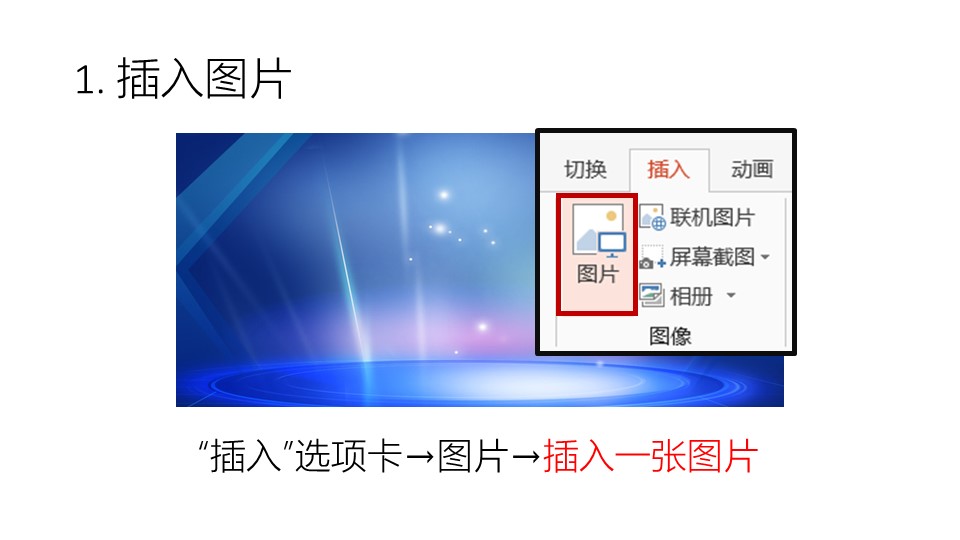
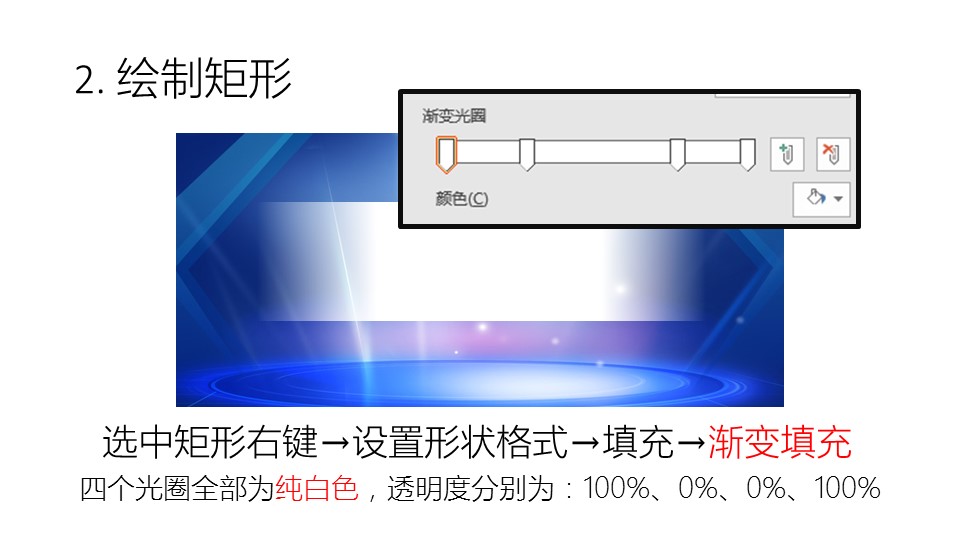
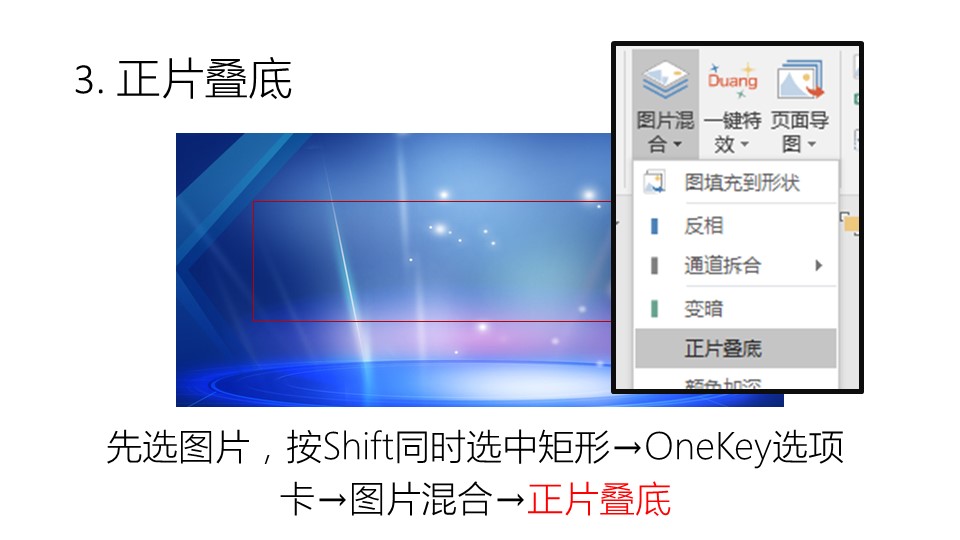
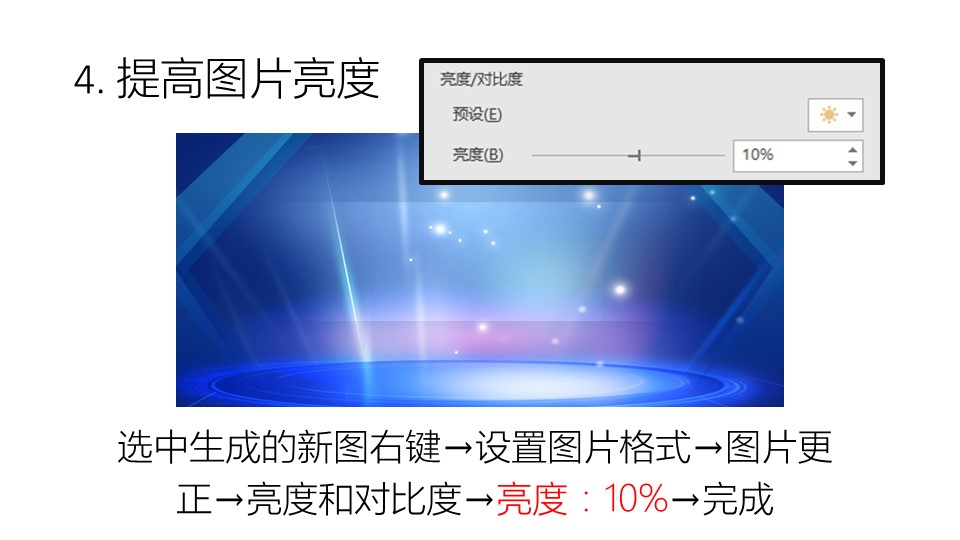

大家好,我是大文~欢迎来到大文PPT,今天为大家带来玻璃拟物化风格的PPT制作教程。首先我们看一下,玻璃拟物化的设计长什么样?那么我们用PPT制作玻璃拟物化长什么样呢?如何用PPT快速制作玻璃拟物化呢?
1. 插入图片:本图片来自电视剧《女医·明妃传》的网络图片;2. 插入白色圆:OneKey选项卡→插入形状→圆→填充为纯白色;3. 圆进行矩式复制:选中圆→缩小→OneKey选项卡→矩式复制→行:18 列:32;4. 锁定纵横比、随机大小、随机位置:缩小其中一个圆→全选所有圆→OneKey选项卡→一键去除→锁定纵横比→尺寸递进→随机大小→随机位置;5. 透明度递进:全选圆→OneKey选项卡→OK神框→填充透明递进→输入0 70(数字中间有空格);6. 光圈虚化,调整渐变类型:全选所有圆→OneKey选项卡→渐纯互转→光圈虚化→填充类型改为:路径渐变;7. 图置于底层,删除多余圆:图置于底层→删除超出图和人身上的圆→完成,PS:完成后将圆全部组合,用OK一键转图变为一张图片,就不卡了。
1. 插入两张图片,图片来源于网络剧《心理罪》剧照;2. 调整图片;1的亮度:选中图片1右键→设置图片格式→图片更正→亮度:25%→得到调亮后的图片1;3.1 原位复制:选中调亮后的图片1→OneKey选项卡→原位复制→得到图片1副本;3.2 删除背景:选中图片1副本右键→”格式”选项卡→删除背景→处理得到右图;4. 正片叠底:删除背景后的图片1副本和图片2如左图叠放并全选→OneKey选项卡→图片混合→正片叠底→得到正片叠底后的图片1副本。
OneKeyTools插件图片混合01,图片叠加示例教程,叠加做图片线性纹理,【1】插入图片:插入选项卡→图片→插入一张图片;【2】插入矩形:插入→形状→矩形;【3】矩形设置图案填充:选中矩形→右键设置形状格式→填充→图案填充→宽上对角线;【4】图片叠加:先选中图片→再选中矩形→OneKey选项卡→图片混合→叠加;【完成】。
0. 图片准备,本图为国家大剧院夜间图,来源于网络若要练习,请找类似的夜间图片;1. 渐变矩形背景,“插入”选项卡→形状→矩形选中矩形右键→设置形状格式→填充→渐变填充→参数如图,PS:色块位置如图,大致即可,无需精准,2. 图片混合(变亮),矩形拉如图(左)大小→与图片对齐选中深色渐变矩形和图片→OneKey→变亮。
海上生明月——图片混合综合实战,0. 网络素材;1. 星空图裁剪;选中星空图→“格式”选项卡→裁剪→星空图底部与海洋图海平面持平;2. 调整海洋星空图,选中海洋图右键→设置图片格式→图片更正→亮度:-35%→对比度:35%;3. 星空图与海洋图进行图片混合,先选星空图→再同时选海洋图→“格式”选项卡→对齐→左右居中→顶端对齐→OneKey5→图片混合→滤色→得到海洋星空图。
图片墨迹的逆袭:1. 插入一张图片,2. 插入一个墨迹图片,网上搜索“墨迹”→找一张自己喜欢的墨迹图片→复制粘贴到PPT中,3. 裁剪、设置透明色,选中墨迹图片→“格式”选项卡→“裁剪”掉水印→“颜色”→设置透明色,4. 一键转图、设置亮度,选中墨迹图片→OneKey→一键转图,→选中新图右键→设置图片格式→图片更正→亮度:100%,5. 覆盖、正片叠底墨迹图片置于背景图之上→先选背景图再选墨迹→OneKey→图片混合→正片叠底→删除背景图和白色墨迹,6. 完成PS:设置透明色后一定要进行复制粘贴为图片(一键转图)再调亮度,OK插件下载:http://pan.baidu.com/s/1hqpbixI。
梦幻云彩处理方法:1. 插入一张云彩图片,2. 插入一个渐变矩形填充→渐变填充→类型:射线→方向:从左下角→添加8个光圈,3. 正片叠底(OK插件)OneKey X→图片混合→正片叠底,4. 调亮度、对比度、饱和度:选中图片右键→设置图片格式→图片更正:亮度28%、对比度14%,→图片颜色:饱和度131%。